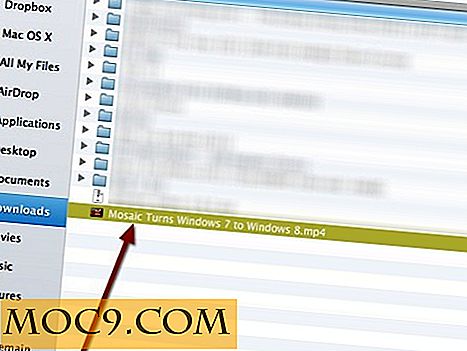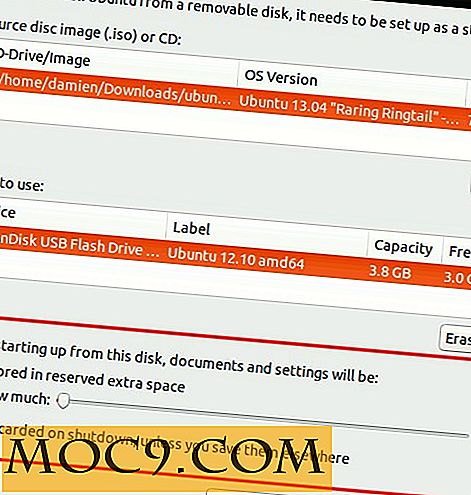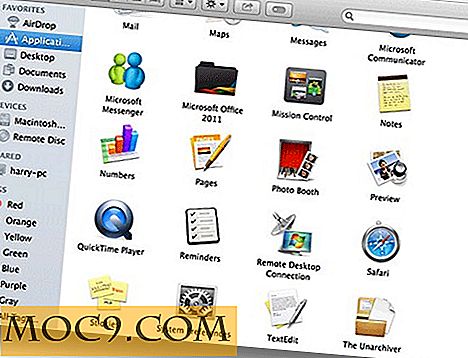Sådan søger du effektivt efter filer og mapper i Google Drev
Hvis du bruger Google Drev til at gemme din sikkerhedskopi, og du har titusindvis af filer og mapper i den, kan det undertiden være svært at søge efter den pågældende fil eller mappe i Google Drev. I denne artikel vil vi detaljere ind og ud af at bruge Drive's forskellige søgeværktøjer til at finde de ønskede data.
Prøv en del søgning
Hvis der er et ord eller en sætning, forventer du fuldt ud at se et sted i titlen, så søg først efter det. Disken begynder at lave anbefalinger baseret på din søgeforespørgsel, når du skriver den.
Juster søgeværktøjer

Google-drev har nogle fantastiske søgeværktøjer indbygget. Klik på søgefeltet, og klik derefter på "Flere søgeværktøjer" i rullemenuen. Her kan en af værdierne justeres for at finpudse på en bestemt fil eller mappe.
Søg drev - ikke andre Google Apps
Når du forsøger at søge efter et dokument eller en mappe, kan du finde dig selv i grænsefladen mellem Google Dokumenter, Ark eller Slides. Når du er i grænsefladen for hver af disse respektive websteder, kan du kun søge efter sådanne specifikke dokumenter. Hvis du vil se alt som en helhed, vil du være sikker på, at du er logget ind og ser på Google Drev.
Søg efter udvidelse og type

Hvis du ikke er sikker på, hvad navnet på en bestemt fil er, kan du søge efter dokumentudvidelsen. Hvis du f.eks. Søger efter et billede, kan du skrive ".jpg, " ".png, " eller ".gif" i søgefeltet. På samme måde kan du prøve et søgeord som ".pdf, " ".doc, " og ".txt." Alternativt kan du bruge pil ned på tastaturet til at bevæge dig ned og vælge en filtype, der skal søges efter.
Søg efter nylige varer

Hvis filen har et uklart navn, eller du ikke er helt sikker på, hvad det er, du leder efter, kan du søge efter nyligt uploadede varer. For at gøre dette skal du klikke på fanen "Nylig" på venstre menulinje. Fra den nye skærm kan du se, hvad der blev uploadet på den aktuelle dag, tidligere i måneden eller endda tidligere på året.
Søg efter afsender, skaber eller modtager
Indtastning af vilkårene "til:" "fra:" og "skaberen:" før en e-mail-adresse vil trække op filer, der er specifikke for udtrykket. De kan også bruges tilbage til tilbage i en søgning så godt at finde noget fra en person til en anden, specifikt.
Søg efter dato
For at finde, hvornår en fil blev ændret, kan du bruge ovennævnte teknik til at justere søgeværktøjerne eller manuelt søge. For at manuelt søge, skriv "Før:" eller "Efter:" efterfulgt af datoen i år, måned og dag format (yyyy-mm-dd). Kommandoerne "Før:" og "Efter:" kan bruges tilbage til tilbage for at finde filer inden for et bestemt datointerval.
Søgning ved hjælp af 3D Touch på iPhone

Gennem Google Drive-appen på iPhone 6S og nyere skal du bruge 3D Touch til at "kigge" ind i dine filer for at få et glimt af hvad der er indeholdt uden at åbne dem helt. På den måde kan du se oplysninger med et blik uden at skulle vente på, at en bestemt fil skal indlæses fuldt ud. Tryk lidt hårdere ind i displayet for at åbne indholdet. Bemærk, at dette vil fungere bedst gennem Google Drev-appen. Det virker måske ikke så godt eller flukt gennem Safari eller en anden browser.
Konklusion
Denne artikel har dækket de forskellige ressourcer og værktøjer til at søge i dit stadigt voksende Google Drive-bibliotek. Hvis du har spørgsmål, bedes du skrive en kommentar nedenfor.